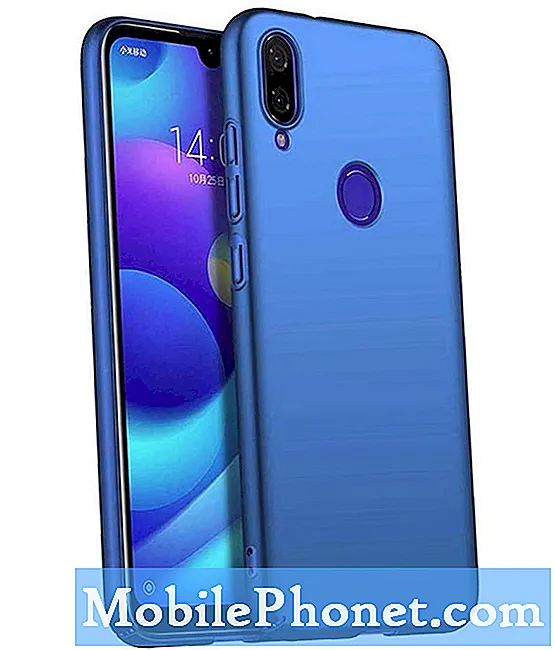Съдържание
- Причини, поради които компютърът ви може да се рестартира, когато играе Call of Duty Warzone
- Как да поправя вашия компютър, ако продължава да се рестартира на COD Warzone?
Някои играчи се оплакват, че компютърът им продължава да се рестартира, когато играят Call Of Duty Warzone. Въпреки че това не е широко разпространено, това определено е проблем за някои.
Ако изпитвате случайно рестартиране на Warzone, опитайте да проверите това отстраняване на неизправности, за да видите какво можете да направите по въпроса.
Причини, поради които компютърът ви може да се рестартира, когато играе Call of Duty Warzone
Ако компютърът ви се рестартира на случаен принцип, когато играете Call of Duty Warzone, има няколко неща, които трябва да проверите. Рестартирането може да е признак на прегряване, софтуерен проблем, злонамерен софтуер или дори проблем с кодирането на игра.
Нека обсъдим накратко всяка от тези причини.
Прегряване.
За много хора основната причина, поради която компютърът им се рестартира, когато играят COD Warzone, е претоварен, прегрял хардуер. Това може да се случи, ако има хардуерен дефект с някой от хардуерните компоненти, като процесора.
Ако даден процесор или процесор е повреден или не е добре вентилиран, той може да не успее да загуби топлина правилно, докато работи. За да предотвратите повреда на системата, компютърът ви ще се изключи сам. Ако това се случва често при игри, може да се наложи да потърсите помощ от професионалист, за да определите истинската причина.
Ограниченията на хардуера на компютъра могат да доведат до произволно рестартиране на Warzone.
В някои случаи бавният или неадекватен хардуер може да е причината, поради която Warzone може да излезе и да се изключи сам. Уверете се, че компютърът ви отговаря на следните минимални изисквания:
- процесор: Intel Core i3-4340 или AMD FX-6300
- RAM: 8 GB
- операционна система: Windows 7 64-битова (SP1) или Windows 10 64-битова (1709 или по-нова)
- ВИДЕО КАРТА: NVIDIA GeForce GTX 670 / NVIDIA GeForce GTX 1650 или AMD Radeon HD 7950
- PIXEL SHADER: 5.0
- ВЕРТЕКС ШАЙДЪР: 5.0
- ЗВУКОВА КАРТА: Да
- БЕЗПЛАТНО ДИСКОВО ПРОСТРАНСТВО: 90 GB
- СПЕЦИАЛНА ВИДЕО RAM: 2048 MB
Ако планирате да имате по-добра производителност при игри, силно препоръчваме да вземете по-мощен компютър от горния.
Вашият компютър трябва да постигне препоръчва се системни изисквания за Warzone, за да се сведат до минимум шансовете за проблеми с бавната производителност. Вижте тези препоръчителни спецификации:
- процесор: Intel Core i5-2500K или AMD Ryzen R5 1600X процесор
- RAM: 12 GB
- операционна система: Windows 10 64 бита (най-новия сервизен пакет)
- ВИДЕО КАРТА: Nvidia GeForce GTX 970 4GB / GTX 1660 6GB или AMD Radeon R9 390 / AMD RX 580
- PIXEL SHADER: 5.1
- ВЕРТЕКС ШАЙДЪР: 5.1
- ЗВУКОВА КАРТА: Да
- БЕЗПЛАТНО ДИСКОВО ПРОСТРАНСТВО: 90 GB
- СПЕЦИАЛНА ВИДЕО RAM: 4096 MB
Проблеми със софтуера.
Другата причина, поради която компютърът ви може да се рестартира на случаен принцип в Warzone, може да е проблем с Windows OS или с някое от вашите приложения на трети страни.
Някои програми могат да пречат на други приложения и да причиняват всякакви проблеми, включително необяснима рестартиране на системата.
Ако Warzone е работил нормално преди да сте инсталирали ново приложение, тази нова програма може да е причина за проблема.
Зловреден софтуер.
В някои редки случаи злонамерен софтуер или вирус може действително да причиняват смущения, когато играете. Някои зловредни програми могат да се доставят с безплатни програми или пиратски приложения. Не забравяйте редовно да сканирате компютъра си с актуализирана антивирусна програма или програма против зловреден софтуер.
Как да поправя вашия компютър, ако продължава да се рестартира на COD Warzone?
По-долу са някои от решенията, които можете да опитате, ако вашият компютър продължава да се рестартира, когато играете COD Warzone.
- Проверете за прегряване.
По подразбиране компютрите са проектирани да се изключват автоматично, ако компонентите достигнат определено ниво на висока температура. Това е с цел предотвратяване на трайни повреди на тези части, особено на процесора.
Ако подозирате, че компютърът ви може да прегрее, опитайте да го изключите за около 20-30 минути, преди да го включите отново.
Ако е възможно, опитайте да използвате компютъра си само на хладно място. Ако не можете да направите това, стайната температура ще се справи. Понякога прегряването може да е признак за непрекъснат проблем с хардуерен компонент. Ако вашият компютър често се прегрява, дори когато не го използвате за тежки графични задачи като игри, трябва да се консултирате с техник на компютъра, за да може вашият хардуер да бъде тестван и проверен.
- Уверете се, че вашият компютър отговаря на минималните изисквания за игра.
Ако вашият компютър е на няколко години и работи с приличен хардуер, възможно е да е напрегнат да играе COD Warzone. Уверете се, че сте проверили дали отговаря на минималните или препоръчаните системни изисквания за тази игра, както е споменато по-горе.

- Затворете фоновите приложения.
Ако вашият компютър не е проектиран да играе графично интензивни игри, което означава, че може да няма добри спецификации, трябва да помислите за наблюдение на натоварването на системата с помощта на Task Manager (CTRL + ALT + DEL).
Когато Call Of Duty Warzone работи, отворете диспечера на задачите и изберете раздела Процеси. Понякога прегряването се предшества от твърде голямо натоварване на процесора и / или графичния процесор. Ако и двете колони показват 100% през повечето време, възможно е компютърът ви да достигне точка на прекъсване в определени точки, което да го накара да се рестартира сам.
Ако е необходимо, затворете ненужните приложения, така че само играта да използва ресурсите на вашата система.
За да затворите приложение в раздела Процеси, просто го маркирайте и кликнете върху бутона End End Task в долната част.
- Дръжте всичко актуализирано.
Понякога е достатъчна проста стъпка като актуализиране, за да се поправят случайни грешки. Уверете се, че Windows е напълно актуализиран през цялото време. Същото трябва да се направи за драйверите на графичните карти и останалите приложения.

- Проверете твърдия диск.
В някои редки случаи лошият хардуер може да причини лошо представяне на игрите, да се срине или да накара компютъра да се изключи произволно. Ако имате друг резервен твърд диск, опитайте да инсталирате COD Warzone в него и вижте дали той продължава да се рестартира.
Проблемът с лошия твърд диск може да засегне и други приложения или игри. Ако имате няколко програми, които работят бавно или ако сте забелязали сериозно влошаване по отношение на производителността на вашия компютър, помислете за проверка или подмяна на твърдия диск.
Предложени показания:
- Как да настроите проверка на PSN в две стъпки | PS4 | НОВО 2020!
- Как да поканите или да играете с приятели сред нас | PC Steam | НОВО 2020!
- Как да играем сред нас на компютър безплатно | BlueStacks емулатор | НОВО!
- Как да поправим подземията на Minecraft, които не работят (след инсталиране) | Компютър | НОВО!
Посетете нашия канал TheDroidGuy Youtube за повече видеоклипове и уроци за отстраняване на неизправности.